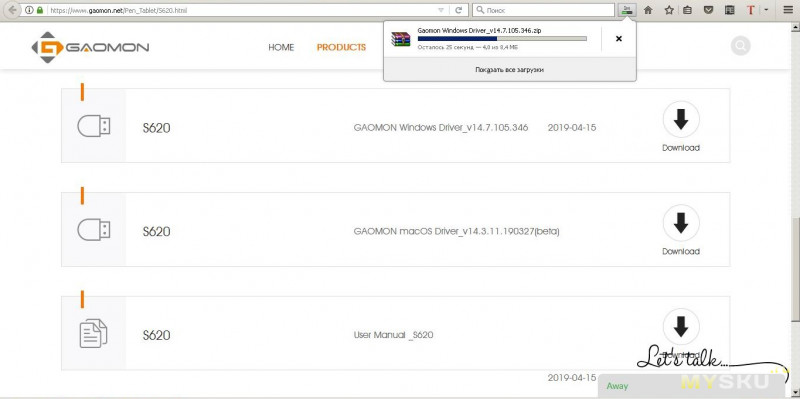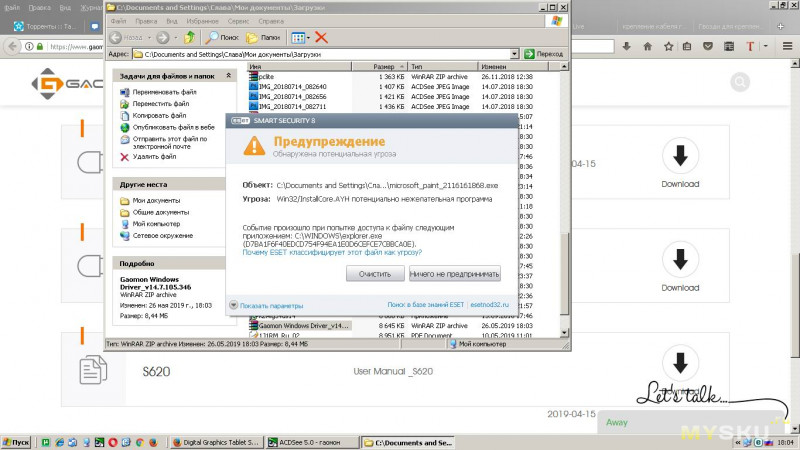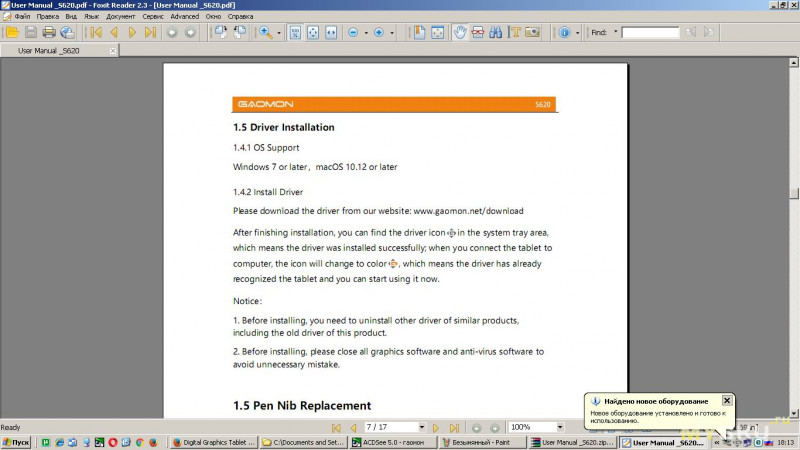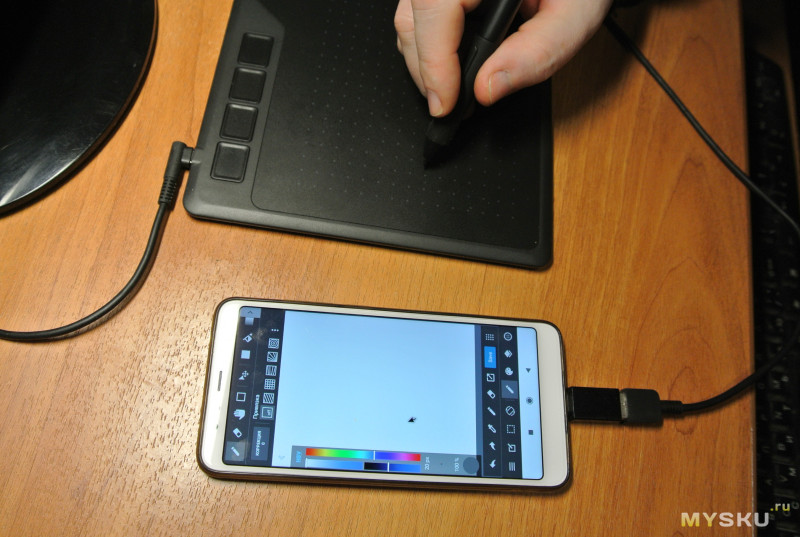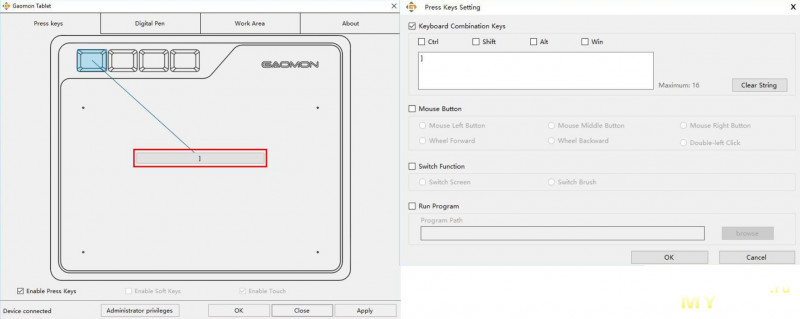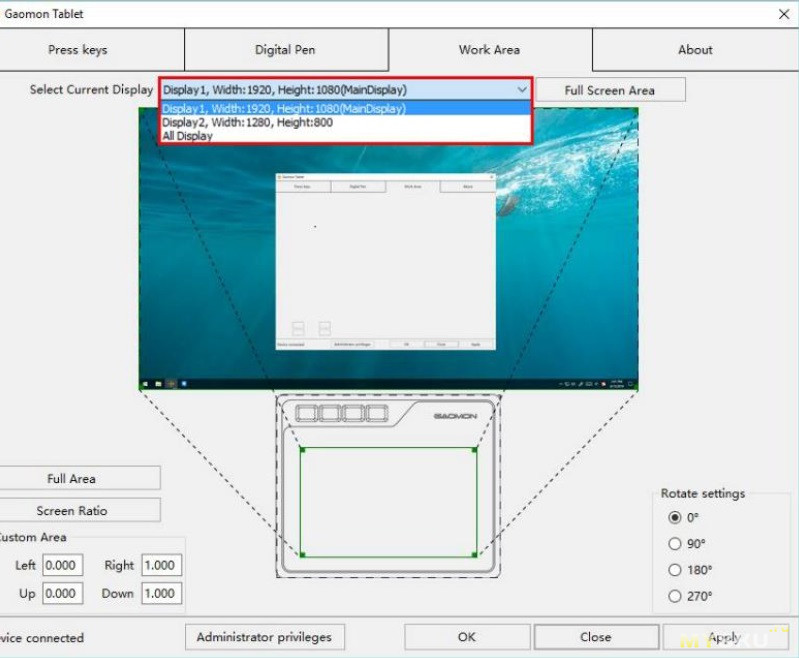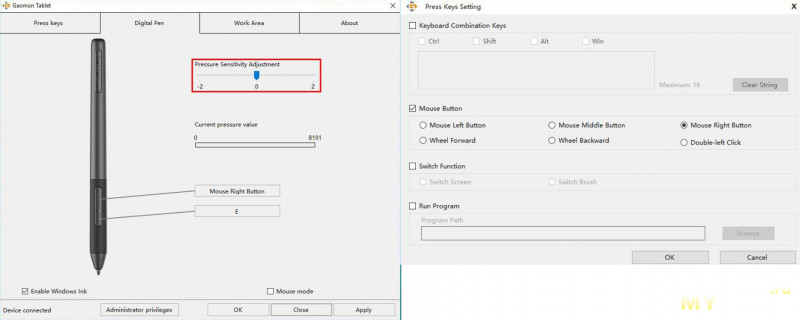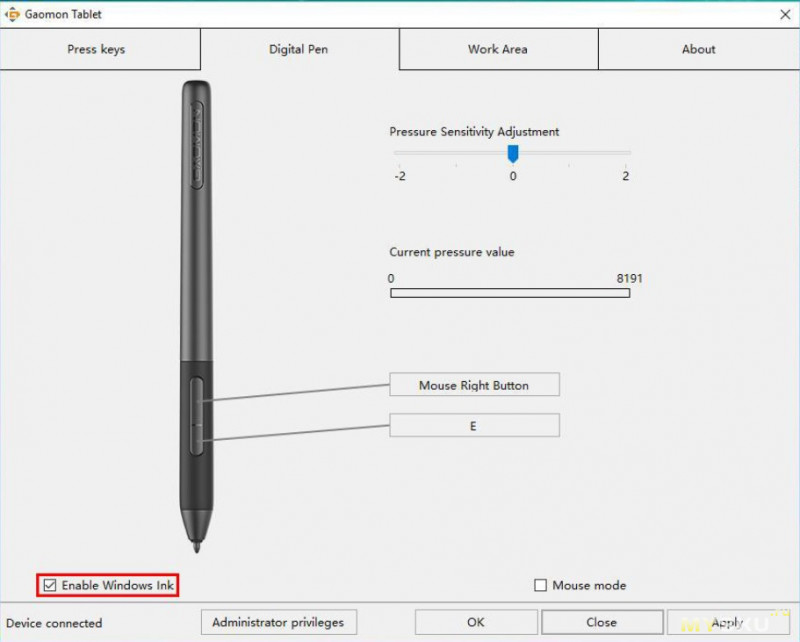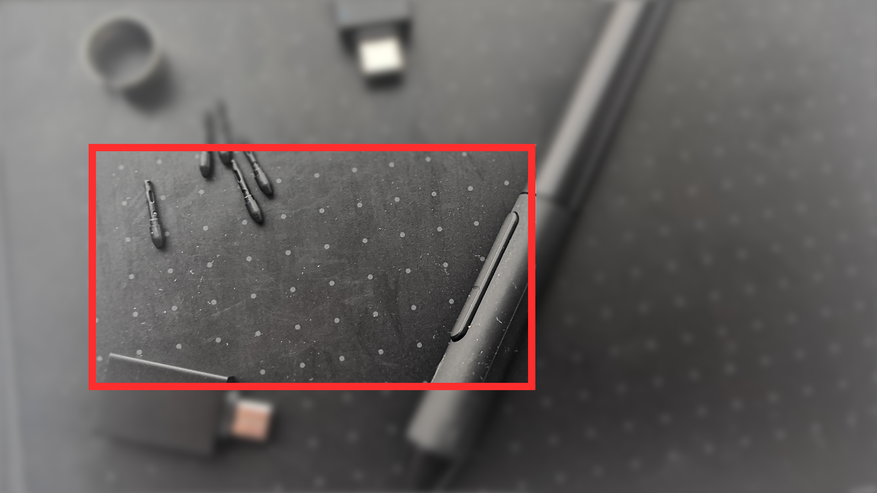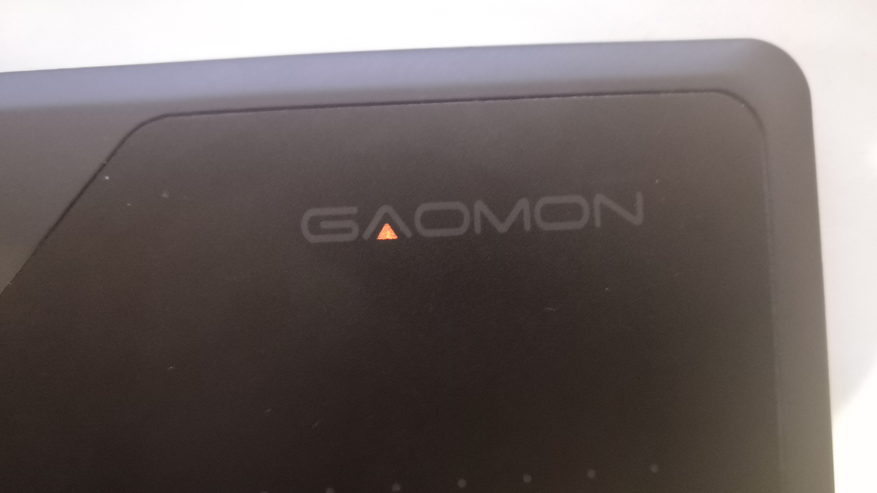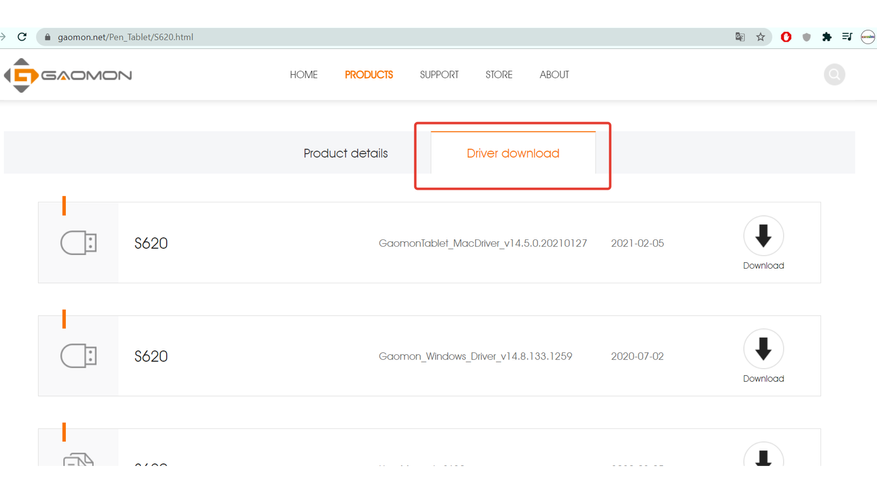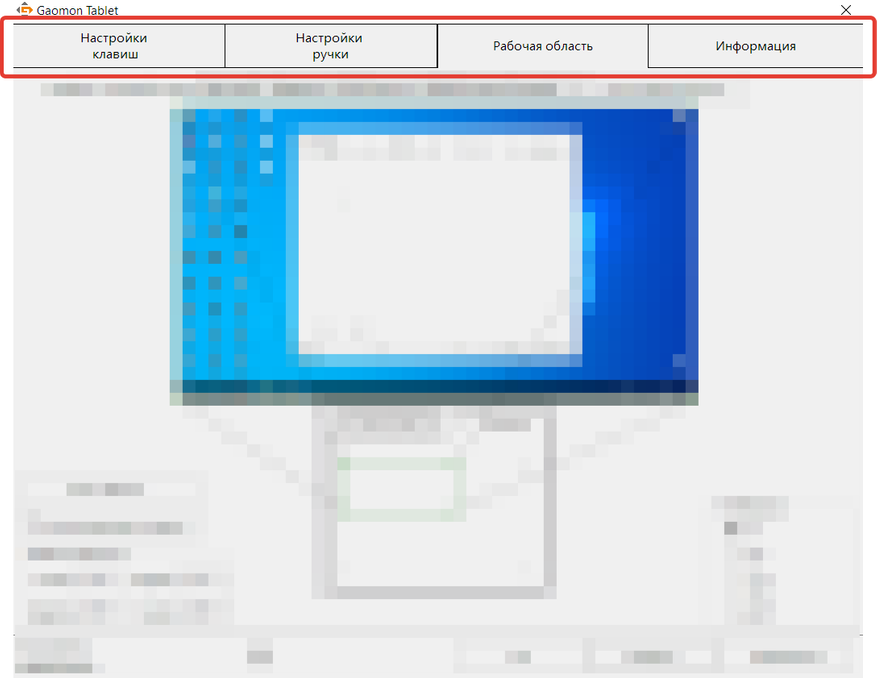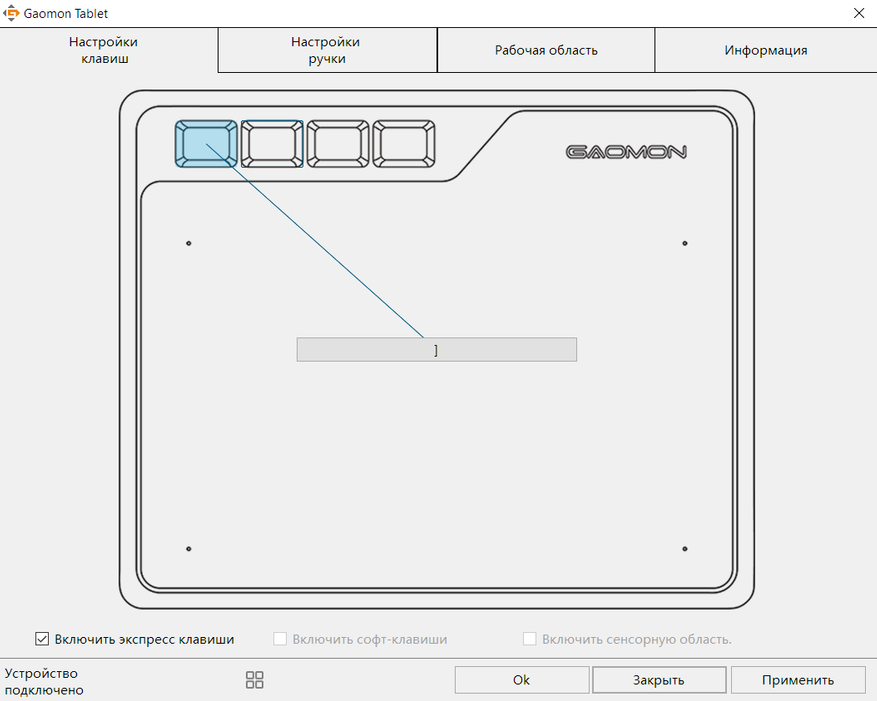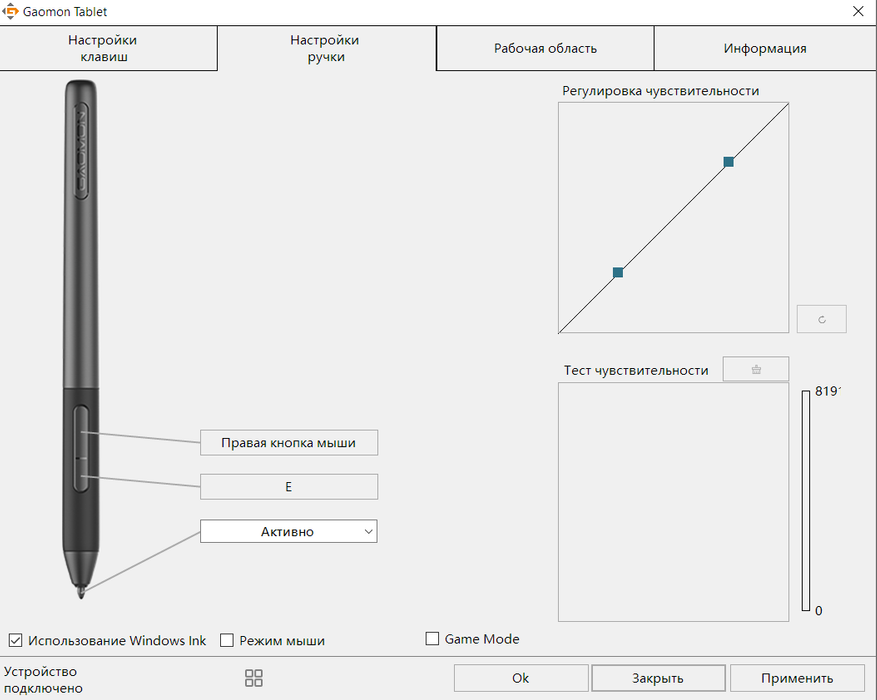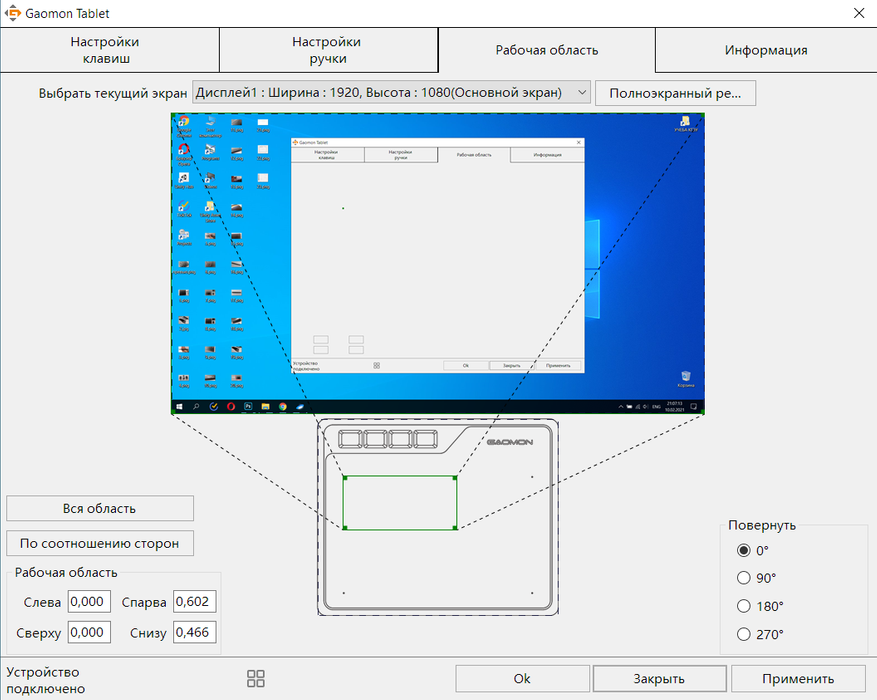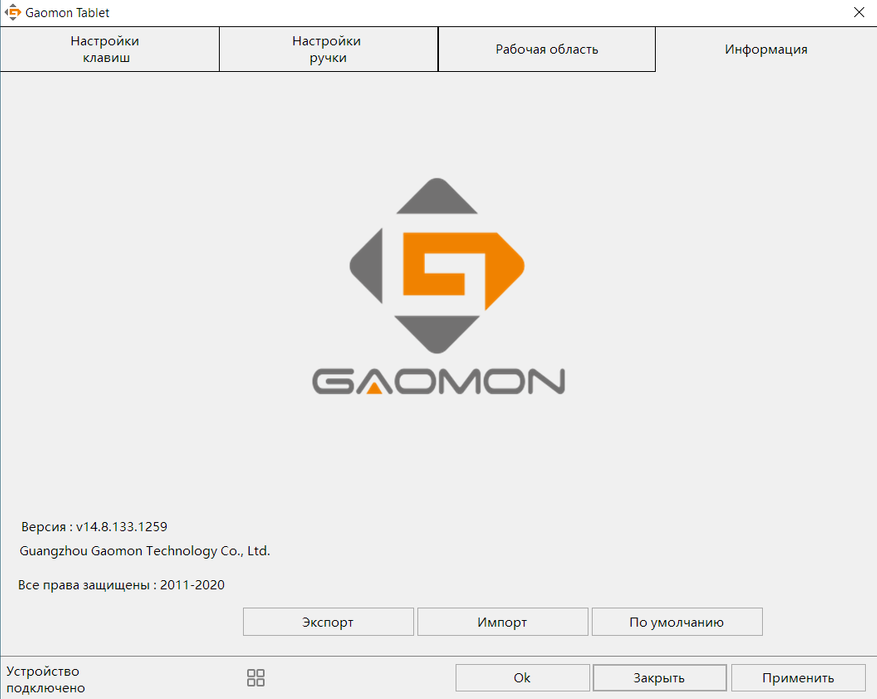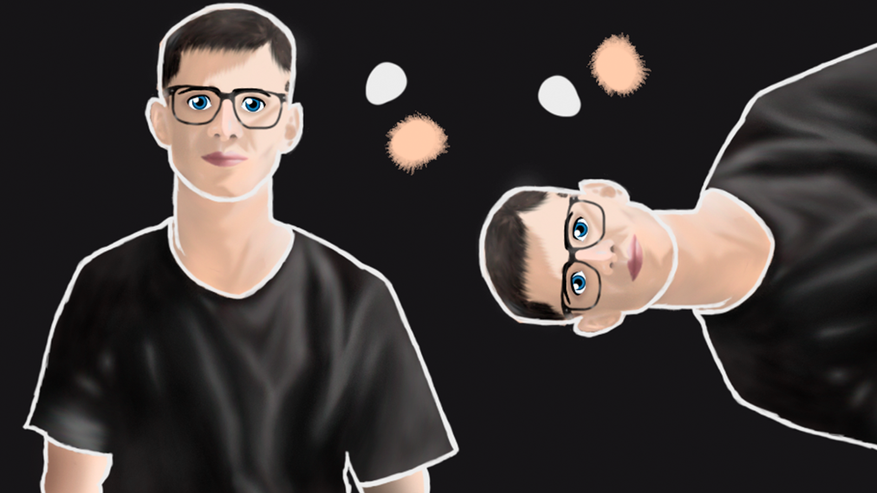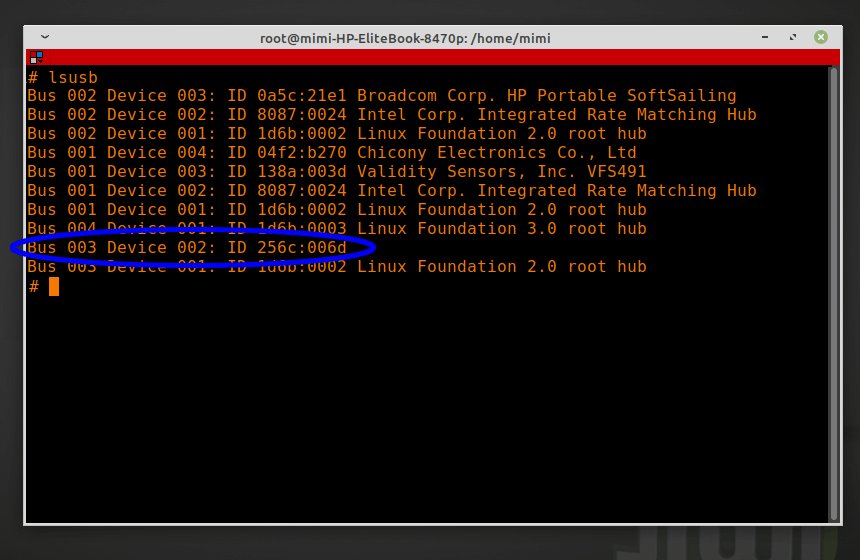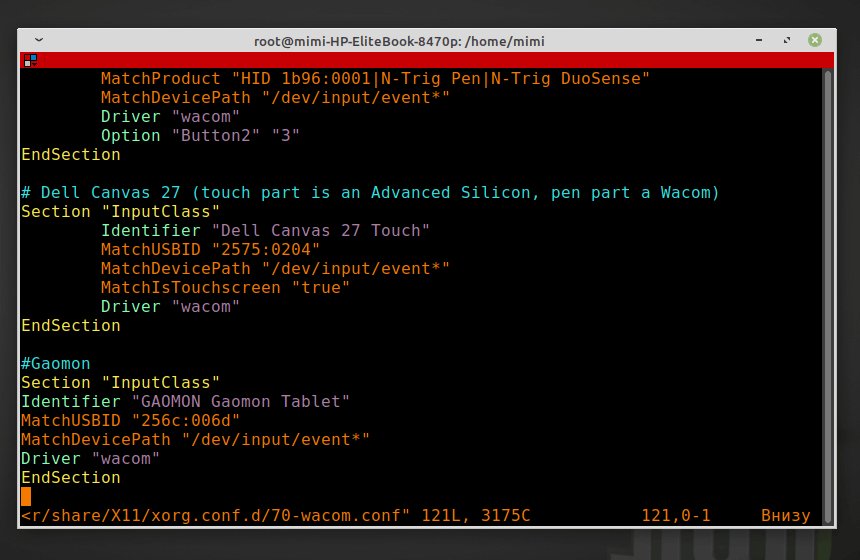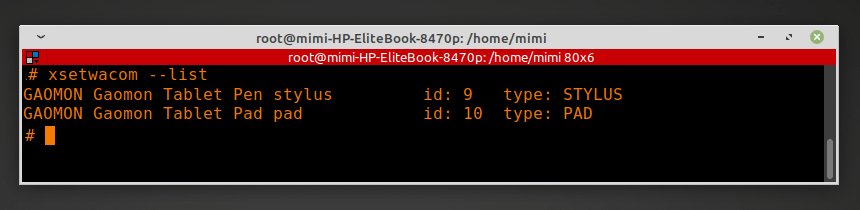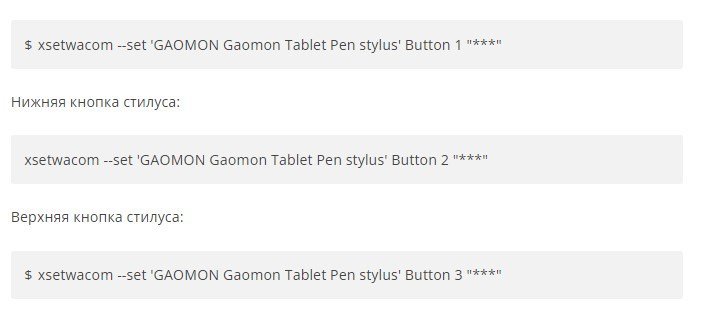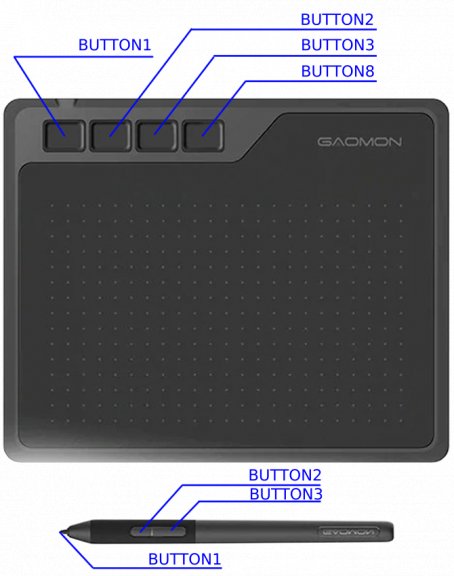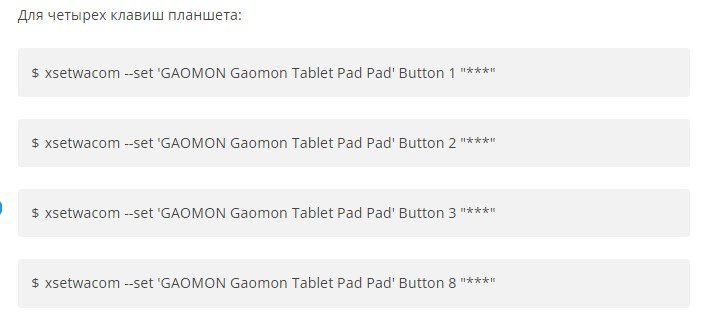Цифровой планшет GAOMON S620
Цифровой планшет GAOMON S620
Меры предосторожности
- Пожалуйста, внимательно прочтите это руководство перед использованием и сохраните его для использования в будущем.
- Перед очисткой планшета отключите шнур питания и протрите мягкой тканью.amp ткань, не используйте какие-либо моющие средства.
- Не подвергайте этот продукт воздействию воды или других жидкостей. Не допускайте попадания жидкости на планшет и перо. Воздействие на этот продукт воды или других жидкостей может вызвать неисправность продукта или поражение электрическим током.
- Во избежание опасности не кладите планшет на неустойчивую поверхность или на высоту, доступную для детей. Не допускайте проглатывания острием пера или бокового переключателя детьми. Наконечник пера, боковой переключатель или другие подвижные части могут случайно вытащиться, если дети будут их кусать.
- Выключайте планшет в местах, где / когда использование электронных устройств запрещено. Поскольку планшет может вызвать сбои в работе других электронных устройств в некоторых местах, где / когда использование электронных устройств запрещено, например, в самолете, обязательно выключите планшет.
- Не разбирайте планшет и перо. Не разбирайте и не модифицируйте планшет или перо иным образом. Такое действие может вызвать выделение тепла, возгорание, поражение электрическим током или другие повреждения, в том числе травмы человека. Разборка продукта аннулирует вашу гарантию.
- При замене компонентов вы должны гарантировать, что ремонтник использует заменяющие компоненты, указанные производителем. Несанкционированная замена компонентов может привести к возгоранию, поражению электрическим током или другим опасностям.
- Не вставляйте посторонние предметы в порт USB или другие отверстия этого продукта. Если металлический предмет или посторонний материал вставлен в порт или другое отверстие этого продукта, это может привести к неисправности или возгоранию продукта или вызвать электрический шок.
1. Продукт закончилсяview
Введение в планшет
Спасибо за покупку планшета GAOMON S620. Это новое поколение профессионального планшета для рисования без батареи, который может значительно повысить эффективность вашей работы при рисовании и творчестве, а также доставить удовольствие. Вы можете свободно рисовать и писать, изображая разные линии и цвета, так же, как перо пишет на бумаге, что приносит вам настоящий шок.
Чтобы вы могли лучше понять и использовать свой планшет, внимательно прочтите это руководство пользователя. В руководстве пользователя отображается информация только для Windows, если не указано иное, эта информация относится как к системам Windows, так и Macintosh.
Продукт и аксессуары
Графический планшет
Что взять с собой
Подключение к компьютеру
Подключите планшет к компьютеру с помощью USB-кабеля.
Подключение к телефону/планшету Android
- Используйте телефон/планшет Android в портретном режиме.
- Пожалуйста, убедитесь, что на вашем телефоне/планшете установлена ОС Android 6.0 или более поздней версии и поддерживается функция OTG.
- Для некоторых моделей необходимо зайти в «Настройки» телефона или планшета, затем включить функцию «OTG».
- Возможно, вам потребуется приобрести USB-адаптер, чтобы планшет GAOMON подключался к вашему телефону/планшету Android. Для бывшегоampПодключите адаптер Type-C к USB или адаптер Micro USB к USB, в зависимости от типа USB ваших устройств. Примечание. Для получения дополнительной информации о включении функции OTG посетите веб-сайт: blog.gaomon.net/faq/solutions_about_otg_functions.
Ноты:
- Перьевой планшет может работать без установки каких-либо драйверов на телефон/планшет.
- После подключения планшет автоматически перейдет в режим телефона, в котором перо может работать только в левой серой области (101 x 63.1 мм).
- Если он не распознает планшет как режим телефона, нажмите одновременно кнопки ① , ③ и удерживайте их в течение 3 секунд, чтобы войти в режим телефона.
- Обратите внимание, что экспресс-клавиши на графическом планшете и кнопки на перо не поддерживаются в режиме телефона.
Установка драйвера
Поддерживаемые ОС
Windows 7 или новее , macOS 10.12 или новее
Установить драйвер
Загрузите драйвер с нашего webсайт: www.gaomon.net/скачать
После завершения установки вы можете найти серый значок драйвера в области панели задач, что означает, что драйвер был успешно установлен; когда вы подключаете планшет к компьютеру, значок становится оранжевым, это означает, что драйвер уже распознал планшет, и вы можете начать использовать его сейчас.
Уведомление
- Перед установкой необходимо удалить другие драйверы аналогичных продуктов, включая старый драйвер этого продукта.
- Перед установкой закройте все графические и антивирусные программы, чтобы избежать ненужных ошибок.
Замена наконечника пера
Перо изнашивается после длительного использования, поэтому вам необходимо заменить новое перо.
Настройка функции
Подсказка о подключении устройства
- Устройство не обнаружено: компьютер не распознает планшет.
- Устройство подключено: компьютер распознал планшет.
2.2.2 Настройка рабочей зоны
Определите область планшета, которая будет сопоставлена с областью экрана.
- Full Area: вся активная область планшета. Это значение по умолчанию.
- Пользовательская область: перетащите углы изображения переднего плана, чтобы выбрать область экрана.
Повернуть рабочую область
Изменяя направление планшета, чтобы приспособиться к левой и правой руке. Мы предоставляем четыре направления на выбор.
Горячие клавиши Клавиши Настройка функций
Настройка по умолчанию Поместите курсор на клавишу быстрого доступа или нажмите клавиши быстрого доступа, чтобы найти значения по умолчанию. Индивидуальная настройка: выберите функцию, которую необходимо выполнить, во всплывающем диалоговом окне, и она будет сохранена автоматически.
Включить/отключить нажатие клавиш: установите/снимите флажок «Включить нажатие клавиш».
Настройка функций кнопок пера
Нажмите кнопку, чтобы настроить ее функцию. Введите имя и выберите функцию, которую необходимо выполнить.
Настройка чувствительности к давлению
Чувствительность к давлению будет изменена путем перетаскивания точек кривой давления. Перетащите точки в левый верхний угол для повышения чувствительности.
Перетащите точки в правый нижний угол, чтобы уменьшить чувствительность.
Проверка давления пера
Вы можете постепенно нажимать на стилус на экране, чтобы проверить уровень давления.
Включить функцию рукописного ввода Windows
Microsoft Windows предоставляет расширенную поддержку перьевого ввода. Функции пера поддерживаются, например, в Microsoft Office, Windows Journal, Adobe Photoshop CC, SketchBook 6 и т. д.
Режим мыши (только для определенных моделей)
Как показано ниже, установите флажок перед режимом мыши, чтобы открыть режим мыши. В режиме мыши при перемещении пера курсор перемещается по принципу относительных координат, аналогично перемещению курсора с помощью мыши. Это означает, что вы можете щелкать значки или выбирать параметры на краю экрана, не перемещая перо к краю рабочей области.
Настройте клавиши нажатия и кривую давления
Вы можете настроить функцию нажатия клавиш и кривую давления для различных программ. Выберите программу, настройте функцию нажатия клавиш и отрегулируйте кривую давления, настройки будут автоматически сохранены.
Экспорт и импорт данных
Драйвер поддерживает экспорт и импорт ваших пользовательских данных конфигурации продукта, что позволяет вам использовать различное программное обеспечение и избежать проблем с повторяющимися настройками.
Характеристики
| Модель | S620 |
| Сенсорная технология | ЭМИ без батарей |
|
Рабочая область |
165.1x 101.6 мм (6.5*4 дюйма) |
| Размеры | 211 × 174 × 8 мм |
| Сенсорное разрешение | 5080LP |
| Чувствительность к давлению | 8192 уровней |
| Скорость передачи | 266PPS |
| точность | ± 0.3mm |
| Высота срабатывания пера | 10мм |
| Интерфейс | микро-USB |
| Нажмите кнопку | 4 настраиваемые клавиши нажатия |
|
Поддерживаемые ОС |
Windows 7 или более поздняя версия, mac OS 10.12 или более поздняя версия, Android 6.0 или более поздняя версия |
| Модель | AP32 |
| Размеры | 160 x Φ12 мм |
| Вес | 12g |
Поиск неисправностей
| Аномальные явления | Возможные решения |
|
В графическом ПО нет давления, но курсор перемещается |
Возможно, вы установили другие драйверы планшета или открыли программу для рисования при установке драйвера. Удалите все драйверы и закройте программное обеспечение для рисования, затем переустановите драйвер. После завершения установки лучше перезагрузить компьютер. |
|
Перо не работает |
1. Убедитесь, что вы используете перо, которое изначально поставлялось с планшетом. 2. Убедитесь, что вы правильно установили драйвер. |
|
Клавиши быстрого доступа не работают |
1. Убедитесь, что в драйвере включена функция «Горячие клавиши». 2. Убедитесь, что вы правильно определили Press Keys. |
|
Компьютер не может перейти в спящий режим |
Когда вы не используете планшет, пожалуйста, не кладите перо на поверхность планшета, так как компьютер не будет спать. |
|
Боковая кнопка пера не работает |
При нажатии боковой кнопки убедитесь, что наконечник не касается поверхности планшета, а расстояние между наконечником и поверхностью превышает 10 мм. |
|
Компьютер не может распознать планшет |
Убедитесь, что порт USB работает, в противном случае перейдите на другой порт USB. |
Для получения дополнительных часто задаваемых вопросов, пожалуйста, не стесняйтесь проверить:
https://blog.gaomon.net/faq-list/ or https://www.gaomon.net/question/
Свяжитесь с нами для послепродажного обслуживания
ТЕХНОЛОГИЧЕСКАЯ КОРПОРАЦИЯ ГАОМОН
- www.facebook.com/Gaomonpentablet
- twitter.com/Gaomonpentablet
- service@gaomon.net
- https://www.gaomon.net
Документы / Ресурсы
Рекомендации
Мобильные устройства все глубже проникают в нашу жизнь, беря на себя все новые и новые функции, раньше казавшиеся чем-то фантастическим, ни одна Алиса Селезнева не могла и подумать, что даже бабушки в булочных будут расплачиваться за хлеб телефоном путем бесконтактной оплаты. Настал черед и компьютерным гаджетам следовать тренду и приспосабливаться к работе с мобильными устройствами. Не стал исключением в этом деле и такой исконно компьютерный аксессуар, как графический планшет. Сегодняшний обзор об одном из таких устройств GAOMON S620, его отличительной особенностью является возможность работать в паре, как с компьютерами на базе ОС Windows/Mac, так и с устройствами на операционной системе Android.
Начнем, как всегда, с упаковки.
Упаковка
Поставляется товар в простом полиэтиленовом пакете
Внутри которого картонная коробка без единой надписи
А уже в ней фирменная коробка с устройством, дизайн упаковки напоминает продукцию Сяоми — серебристые символы на белом фоне
Крышка заклеена фирменными стикерами GAOMON
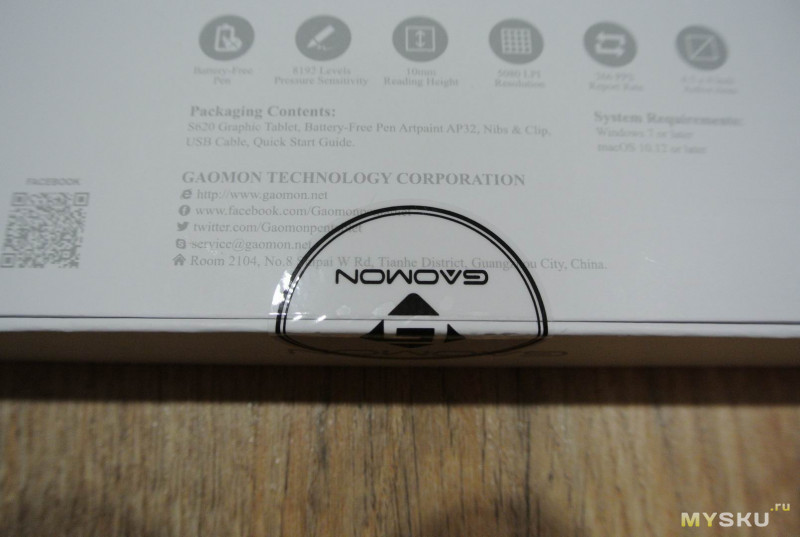
Слева в коробке находится планшет в пакете, справа отсек с аксессуарами
В комплекте с планшетом идет перо с чехлом, фирменная перчатка, запасные стержни с приспособлением для их замены, кабель USB с переходниками microUSB и USB-C, инструкция и какие-то буклетики.
Технические характеристики
Технология пера: Пассивный электромагнитный резонанс
Питание пера: безбатарейное перо
Функциональные клавиши: 4 программируемых кнопки
Размеры: 211 × 174 × 8 мм
Рабочая область планшета: 165,1 x 101,6 мм / 6,5 * 4 дюйма
Чувствительность нажима: 8192 уровней
Разрешение пера: 5080 LPI
Точность: ± 0.3 mm
Высота срабатывания: 10 мм
Скорость считывания: 266PPS
Цифровое перо: Artpaint AP32
Совместимость: Андроид 6.0 и выше, ОС Win 7 и macOS 10.12 или выше
Планшет полностью пластиковый, черного цвета, лицевая поверхность шероховатая, тактильно напоминает бумагу
Сзади поверхность рифленая в точку, по бокам 4 резиновые подставки, предотвращающие скольжение планшета на столе
В левом верхнем углу расположены 4 функциональные кнопки без надписей, так как в настройках драйвера их можно переназначить на любые кнопки клавиатуры. Ход нажатия кнопки минимальный со щелчком.
Вверху над кнопками находится USB разъем
В правом углу брендированная надпись GAOMON с оригинальным дизайнерским решением — при сопряжении планшета с компьютером загорается красный треугольник внутри буквы А, а когда к планшету подносится перо, яркость свечения усиливается
Корпус литой, зазоров нет, ничего не люфтит и не скрипит.
Перо достаточно толстое, 10 мм в диаметре, но в руке лежит удобно
Батарея в пере отсутствует, что является несомненным достоинством, однако непонятно почему тогда перо такое толстое, как если бы в нем была пальчиковая батарейка. Центр тяжести смещен к наконечнику, к нижней границе прорезиненной накладки.
Наконечник плотно вставлен в кончик пера, как таковых люфтов нет, но есть упругая свобода движения. Ощущения при рисовании пером можно сравнить с фломастером, только скольжение чуть лучше и без выворачивающего нутро скрипа
На пере под указательным пальцем продольная кнопка-качелька, непропорционально поделенная надвое, по умолчанию нижняя кнопка кисть, верхняя ластик. В настройках драйвера можно переназначить функции. Накладка под пальцы из софт-тач резины, очень быстро собирает пыль и грязь
Весит перо 12 грамм
Для хранения пера предусмотрен войлочный чехол, материал напоминает валенки
В комплекте идет нейлоновая перчатка на два пальца для лучшего скольжения руки по планшету
Размер достаточно мелкий, явно не на мужскую руку, хотя материал эластичный и легко тянется
И действительно, поверхность планшета очень быстро заляпывается потожировыми следами от руки, перчатка здесь аксессуар совсем нелишний
Да и в целом пластик очень хрупкий, всего лишь при попытке аккуратно измерить толщину планшета штангенциркулем, поверхность тут же покрылась царапинами
Толщина, кстати, 9 мм
Габариты планшета мягко говоря несколько отличаются от визуализации на рекламном постере
На самом деле это выглядит так, ну или может быть человек на предыдущем фото имеет очень маленькие руки, хотя нет — судя по перу, руки у него побольше моих будут
Фактическая ширина 21 см
Высота 17 см
Вес почти 250 грамм
Комплектный USB кабель метровой длины, имеет Г-образный штекер и стяжку на липучке для удобства хранения в сложенном состоянии.
Подключается с поворотом в левую сторону, мне это не очень удобно, так как системник стоит справа, но у кого конфигурация обратная будет сподручно
В комплекте имеется 8 запасных стержней и съемник для их замены
Диск с драйверами производитель не поставляет, поэтому идем на официальный сайт и качаем последнюю версию драйверов. Странности начались сразу же, файл размером 8,4 Мб качался больше минуты при 100-мегабитном тарифе
Затем заверещал антивирус, углядев в архиве угрозу безопасности ПК, попросил его не беспокоиться
Установил пакет, в системном трее появился серый значок G. Подключил планшет к ПК, он опознался подцепил драйверы и система сообщила, что новое устройство готово к работе, однако значок G предательски не менял цвет на желтый и компьютер на манипуляции с пером никак не реагировал
Переустановил драйвер — не помогло, удалил планшет из списка оборудования — не помогло, поменял кабель — не помогло, поменял порт USB — не помогло. Фантазия закончилась, полез в интернет искать товарищей по несчастью и их пути решения проблемы. К моему удивлению их не оказалось, видно я один, как древний мамонт все еще сижу на WinXP. Списался с представителем магазина, получил много советов, рекомендаций, но все не по делу. В общем после долгих мытарств я выяснил: под WinXP планшет не работает — всё, точка. Переставлять систему ради теста не было ни времени, ни желания.
Попробуем сконнектиться с телефоном и здесь, к сожалению, тоже не все девайсы подойдут, требования: Андроид 6.0 и выше, обязательное наличие OTG, а ни того, ни другого в моих старых добрых Lenovo S750 и Samsung Galaxy Tab3 не было, пришлось брать Cяоми у сына. Для сопряжения с телефоном нам потребуется переходник USB-microUSB, идущий в комплекте с устройством, там же присутствует переходник USB-USB Type-C и microUSB-USB Type-C, под айфон переходника нет. Переходник довольно большой, вставляется четко, сидит плотно, если конечно разъем на телефоне не раздолбан
При подключении кабеля на экране сразу же появился черный курсор, меня сразу же охватила ностальгия по моему первому сенсорнику коммуникатору Mitac Mio A502 на Windows Mobile 6, там был такой же, после того как поставил эмулятор стилуса из-за умершего тача
Пером можно управлять смартфоном, как и пальцами, но делать это очень неудобно, рабочая площадь планшета смещается в левую его часть до середины, правая часть становится не чувствительной к касаниям, пользоваться телефоном можно только в вертикальной ориентации, если же перевернуть горизонтально, то перо рисует только до середины экрана в левой его половине, в правой никак не реагирует
Соответственно, если разъем находится внизу, то подставками пользоваться не получится, вверх-ногами экран не переворачивается и остается только класть телефон рядом с планшетом, либо искать подставку как на заглавном фото
А это не всегда удобно, например из-за бликов лампы
Для рисования и ретуширования подойдет практически любой софт, первым в плеймаркете по тегу gaomon выскакивает MediBang Paint — карманный арт со множеством инструментов для иллюстраторов и художников, среди них многочисленные кисти, растровые изображения, фоны, шрифты и прочее.
Для привыкания к работе с телефоном потребуется какое то время, чтобы приноровиться к границам рабочей области планшета, так как она становится вдвое меньше по сравнению с компьютерной, да и даже освоившись, комфортность мобильной работы значительно ниже, это все таки для случаев, когда компьютера поблизости нет, а доделать какую-то художественную работу позарез нужно. Наэкранные кнопки приложения мелкие, пальцем попасть сложно, а если нажимать пером, то попадать еще сложнее, так как приходится отрывать его поверхности планшета и где приземлять не всегда очевидно.
Тем временем ко мне подъехал с распродажи SSD Васёк на 64 Гб, который я планировал использовать под систему, ну раз такое дело поставлю Win7, заодно и посмотрю, как ее потянет мой старенький Core2Duo. Сказано-сделано, после установки драйверов при подключении планшет сразу же опознался, значек G приложения gaomon в системном трее стал желтым — планшет работает.
В настройках драйвера можно задать функции кнопок планшета
Также можно определить рабочую область планшета или перевернуть ее для левши
Чувствительность нажатия пера и назначение его кнопок
Также можно включить функцию Windows чернила она поддерживается в Microsoft Office, Windows Journal, Adobe Photoshop CC, SketchBook 6 и других программах, либо перевести перо в режим мышки
Режим чернил позволяет писать на планшете, а компьютер распознает написанное. В Win7 слева появляется боковая панелька кликнув по которой открывается поле для рукописного ввода, функция в целом работает, но опять же надо приловчится, иначе получится так:
Товар для написания обзора предоставлен магазином. Обзор опубликован в соответствии с п.18 Правил сайта.
Для работы проектов iXBT.com нужны файлы cookie и сервисы аналитики.
Продолжая посещать сайты проектов вы соглашаетесь с нашей
Политикой в отношении файлов cookie
Речь пойдет о бюджетном графическом планшете Gaomon S620, который приобрёл ещё год назад. Тогда я занимался разработкой и хотел начать создавать игры с растровой графикой, ибо графический планшет идеально подходит для этого. Перед покупкой я обращал внимание на стоимость, компактность и возможность подключения не только к ПК, но и к телефону.
Содержание
- Где купить?
- Технический характеристики
- Комплектации
- Программное обеспечение для работы с планшетом
- Настройки клавиш
- Настройки ручки
- Рабочая область
- Информация
- Взаимодействие с смартфоном
- Мои первые рисунки
- Преимущества
- Недостатки
- Итог
Где купить?
КУПИТЬ ГРАФИЧЕСКИЙ ПЛАНШЕТ GAOMON S620
Технический характеристики
| Цвет | Черный |
| Тип подключения | Проводной |
| Поддерживаемые операционные системы | Windows 7/8/10, Mac OS X 10.12 (и выше), Android 6.0 (и выше) |
| Способ ввода | Перьевой |
| Технология пера | Пассивный электромагнитный резонанс |
| Тип подключения пера | Беспроводное |
| Питание пера | Безбатарейное перо |
| Количество кнопок на пере | 2 |
| Чувствительность к нажатию | 8192 уровня |
| Разрешение пера | 5080 LPI |
| Точность | ± 0.3 мм |
| Максимальная высота срабатывания пера | 10 мм |
| Вес пера | 13 г |
| Габаритные размеры (перо) | 160 х 12 х 12 мм |
| Габаритные размеры (планшет) | 211 х 101,6 х 8 мм |
| Размер рабочей области (граф. планшет) | 165,1 x 101,6 мм |
| Количество кнопок на планшете | 4 |
| Вес графического планшета | 240 г |
Комплектации
| Графический планшет | Gaomon S620 |
| Перо | Artpaint AP32 |
| Переходники | USB — micro-USB и USB — USB Type-C |
| Чехол для пера | Войлочный |
| Наконечники для пера | 8 штук (+1 сразу установлен) |
| Пинцет для снятия наконечников | Железный |
| Перчатка | Черная |
| Кабель | USB — micro-USB |
| Инструкция | на многих языках (русский есть) |
Подсказка: открыть картинку можно нажав по ней.
В комплекте есть всё необходимое. У планшета матовое покрытие и сделан он из пластика. Если постараться, то можно пером оставить царапины на поверхности планшета. На фотках, Вы можете заметить большое количество царапин, да, это минус, но они никак не мешают в будущем при работе с планшетом.
От царапин можно защититься следующим образом:
- приобрести защитную плёночку
- установка большей чувствительности пера — после чего, не нужно давить на перо
- носить графический планшет в чехле
Почти вся лицевая сторона заполнена сенсорной областью. Вся рабочая область заполнена серыми точками, которые очень помогают ориентироваться. Тем более, если вы новичок. Такое частенько можно встретить и у других графических планшетов. Честно говоря, я быстро привык к планшету, спустя пару дней начал рисовать не смотря на него.
Задняя поверхность рифлёная в точку, а по краям расположены резиновые ножки, благодаря чему планшет не скользит по поверхности. Напоминаю, что планшет весит всего лишь 240 г.
Слева сверху находятся 4 кнопки без всяких надписей, так как мы сами решаем, какую функцию они будут выполнять. Это будет происходить с помощью драйвера, но об этом чуть позже. Нажатия кнопок сопровождаются со звуком обычного щелчка.
USB разъем расположен над первой кнопкой.
Логотип бренда находится в правом верхнем углу.
После подключения планшета с любым устройством, загорается индикатор (красный треугольник). А если перо соприкасается с планшетом, то свечение ещё усиливается.
Перо сделан из черного матового пластика. Может будет кому-то интересно, но баланс смещён к основанию. На месте хвата, перо, покрыто резиной и там же есть две кнопки. Наконечники меняются, в комплекте идут еще 8 штук. Диаметр на месте хвата = 12 мм, а вес ручки составляет 13 г. В пере батареи нет, но, однако непонятно почему перо не сделали тоньше.
При рисовании наконечник пера немного вдавливается внутрь. По планшету скользит с легкостью и без какого-либо скрипа. Кнопки на пере всегда можно переназначить на что угодно. Допустим верхняя кнопка будет отвечать за ластик, а нижняя — за выделение.
Вот так выглядит чехол для пера и перчатка:
Высота/Ширина/Толщина графического планшета: 17 см/21 см/9 мм
Программное обеспечение для работы с планшетом
Для скачивания ПО нам нужно зайти на официальный сайт производителей по этой ссылке.
Интерфейс ПО очень понятный, всего есть 4 вкладки:
Настройки клавиш
В «Настройки клавиш» мы можем назначить необходимые для нас действия. Это может быть любое сочетание клавиш.
Настройки ручки
В «Настройки ручки» можно назначить функцию для кнопок, изменить чувствительность и включить функции. Также здесь возможно проверить нажатие пера.
Рабочая область
Для левшей, предусмотрен поворот области на 180 градусов.
Информация
Взаимодействие с смартфоном
Нужно отметить, что благодаря переходникам, которые идут в комплекте, дают нам возможность взаимодействовать с телефонами. Для рисования на смартфоне подойдет практически любое приложение, вот список: (все эти приложении есть в PlayMarket, а в AppStore могут быть не все)
- Adobe Illustrator Draw и Photoshop Sketch
- ArtFlow
- Dotpict
- Draw Something
- Ibis Paint
- Learn How to Draw
- MediBang Paint
- PaperOne
- Rough Animator
- Sketchbook от Autodesk
С помощью этих приложений, у художника появляется большой набор инструментов для создания прекраснейшего рисунка. Обычно каждое приложение имеет свою изюминку, например Adobe Illustrator, предназначен для создании векторных иллюстраций, но и не только. Для того, чтобы привыкнуть к рисованию с телефона, нужно будет какое-то время, конечно же, с ПК работать проще, в моем случае так точно.
Мои первые рисунки
Преимущества
- Стоимость
- Перо без батарея
- Ништячки в комплекте: чехол, переходники, наконечники
- Клавиши на лицевой стороне планшета
- Возможность работы с смартфоном
Недостатки
- Царапающийся корпус
- Отсутствие чувствительности к наклону пера
Итог
Идеальный планшет, особенно для начинающих. Не думаю, что за такую цену можно найти что-то лучше. Я не жалею о приобретении этого планшета. Да, конечно, минусы есть, но плюсов куда больше. Спасибо за внимание, всех хорошего настроения!
КУПИТЬ ГРАФИЧЕСКИЙ ПЛАНШЕТ GAOMON S620
Создал телеграм-канал, где будут публиковаться новые товары от производителей Xiaomi. Если интересно, можете подписаться, нажав по этой ссылке.
Gaomon S620 – это лучший недорогой графический планшет. Как и в любой модели есть свои минусы, но плюсы их перевешивают. И чтобы сделать обзор максимально полезным для будущих владельцев – я опишу варианты решения проблем, с которыми вы возможно столкнетесь.
Характеристики
Технология пера: Без батареи (пассивный электромагнитный резонанс)
Функциональные клавиши: 4 программируемых кнопки
Размеры: 211 × 174 × 8 мм
Рабочая область планшета: 165,1 x 101,6 мм / 6,5 * 4 дюйма
Чувствительность нажима пера: 8192 уровней
Разрешение пера: 5080 LPI
Точность: ± 0.3 mm
Высота срабатывания: 10 мм
Скорость считывания: 266PPS
Цифровое перо: Artpaint AP32
Требования к ОС: Андроид 6.0 и выше, ОС Windows 7 и macOS 10.12 или выше
Комплектация
Первое знакомство с Gaomon S620 начинается с упаковки. Она на удивление минималистичная, сдержанная, без ярких картинок.
В разных комплектациях свой набор предметов, перед покупкой внимательно смотрите. В полной комплектации:
- Графический планшет Gaomon S620
- USB кабель для подключения к компьютеру
- Инструкция и гарантийный талон
- Стилус Artpaint AP32 (без батареи)
- 8 сменных перья и пинцет для извлечения пера
- 2 OTG-переходника для Андроид: USB Type-C и microUSB
- Перчатка
- Войлочный чехол для стилуса
И мне нравится, что производитель старается сделать жизнь владельца ГП чуточку легче. И в полной комплектации есть почти все необходимое. Даже есть такая мелочь, как пояс из липучек, чтобы можно было аккуратно свернуть шнур при переноске. Все это говорит о том, что производитель хочет сделать качественный продукт.
Знаете, как в обзорах часто можно встретить фразу: «За эти деньги могли бы …» (и тут идет перечисление своих негодований). Для Gaomon S620 – язык не повернётся такое сказать. За эти деньги он дает больше, чем предлагают другие бренды. Но о цене мы поговорим чуть позже.
Детальный обзор
Поверхность Gaomon S620 сделана из дешёвого пластика. Это позитивно сказалось на цене ГП, но негативно повлияло на долговечность. На рабочей поверхности появляются царапины при сильном нажатии пера.
Решение:
- купить защитную пленку
- установить большую чувствительность пера, чтобы сильно не давить на рабочую поверхность планшета
- хранить ГП в чехле, особенно, если носите его в рюкзаке.
В работе он удобный благодаря тонкому корпусу (8 мм). А резиновые ножки предотвращают скольжение по поверхности стола.
Используя утилиту Gaomon Tablet можно развернуть рабочую поверхность, изменить соотношение к границам монитора. Настроить 4 экспресс кнопки и 2 кнопки на стилусе. Возможные настройки смотрите на скриншотах:
Перо
Перо для меня показалось толстоватым. Хотя для ребенка, который привык к таким перьям — оно было вполне комфортным.
Иногда случайно задевал кнопку на нем, нужно привыкнуть к ее расположению. Для удобства сделана резиновая вставка софт-тач и если не хотите, чтобы она превратилась в магнит для мусора — храните ее в чехле и аккуратно протирайте. Чистить софт-тач салфетками со спиртом нельзя. Проверять это я, конечно же, не буду.
Перо не отстает, никаких проблем не возникло ни на ПК, ни на телефоне.
Насколько быстро стираются перья — сказать не могу.
Перчатка
Перчатка эластичная, будет незначительный дискомфорт для больших рук. Но без перчатки на поверхности планшета появятся пятна.
Не лучшее было решение расположить шов сбоку. Ощущать ребром ладони этот шов при движение – неприятно при длительной работе. Зато с другой стороны шва нет. Так что если производитель захочет – просто поменяет местами. Но это не критично. Да. После длительного использования – ощущается дискомфорт, но через несколько минут проходит.
Gaomon S620 и компьютер
Я, конечно, читал отзывы. Видел возмущения владельцев на проблемы с драйверами и бы морально готов к этим сложностям.
И не зря.
Первым делом я установил драйверы с официального сайта. Подключил планшет и… ничего. Windows 7 не смог найти драйверы на устройство и не определил его. В утилите Gaomon было написано «устройство отключено».
Если у вас проблемы с драйверами
- Удалите официальные драйверы (а возможно и драйверы к другим графическим планшетам).
- Выйдите из всех графических программ.
- Подключите планшет снова. Убедитесь, что загорелся красный светодиод на планшете, если нет — тогда проблема с устройством, а не драйверами.
- Подождите пока Windows поставит свои драйверы на планшет.
- Все. ГП должен работать
- После ставите официальные драйверы (чтобы установилась утилита Gaomon Tablet).
Данный способ проверил на 4-х разных компьютерах (Windows 7 и Windows 10). Т.е. можно просто подключить устройство к компьютеру, без установки официальных драйверов, Windows верно определит его как графический планшет и установит свои драйверы. Но для настройки чувствительности и смены кнопок нужна будет программа Gaomon Tablet (которая устанавливается вместе с официальными драйверами).
Если зайти в Панель устройств — Диспетчер устройств, то ГП не будет определяться по модели, а будет просто написано — Graphics Tablet Device, но, как видно на скриншоте, в утилите Gaomon Tablet «Устройство подключено» и полностью рабочее.
Хотя если поставить сперва официальные драйверы, а уже потом подключить планшет, то все может работать нормально. Но в диспетчере устройств будет сообщение об ошибке при проверке цифровой подписи.
Использование в программах для рисования на компьютере
Для теста я использовал больше программ для рисования, но расскажу только про 3 самые популярные. Проблемы возникли только с Фотошопом.
Sai Paint Tool 2
Никаких проблем. Нажатие правильно отрабатывается в программе. Дополнительных настроек не делал, использовал чистую версию, которую можно скачать на сайте.
Krita
У криты есть свои «особенности», к которым просто надо привыкнуть, но нельзя не отметить ее удобный «круг» при нажатии правой кнопкой мыши (или кнопкой на пере).
Также не возникло никаких проблем и не потребовалось дополнительных настроек. Устанавливаешь — и все работает.
Photoshop
И на ФШ появились трудности. Причем это проблемы не ГП, а исключительно фотошопа. Нажим на перо не давал никакого эффекта. Решение нашел на пикабу.
Решение проблемы с нажимом пера в Photoshop:
- Откройте «Мой компьютер» или «Проводник»
- В адресной строке пишите %appdata%
- Ищите и переходите в папку «Adobe»
- Переходите в папку adobe Photoshop CC 2018 (CS6 или другой вариант, в зависимости от вашей версии)
- Gереходите в папку adobe Photoshop CS6 Settings (или другой вариант, в зависимости от вашей версии)
- Создаем в этой папке текстовый файл PSUserConfig.txt
- В файл вставляем 2 строчки:
# Use WinTab
UseSystemStylus 0
Сохраняем. Закрываем и открываем фотошоп. Наслаждаемся результатом.
В Photoshop CC 2020 — такой проблемы не возникло.
Gaomon S620 на мобильных устройствах
И так как планшет у меня с начала не заработал на компьютере, я решил проверить работоспособность на мобильных устройствах. Подключил к телефону – и опять ничего. Взял старый планшет на Андроид 4.4.2 (это интересно, ведь в требованиях к графическому планшету указана версия выше 6.0). И он заработало, но есть задержка между нажатием и отображением (слабые конфигурации, скорее всего). Подключил опять к телефону — и все заработало.
Я не замерял сколько держит телефон в режиме рисования, да и это мало бы что показало. Главное, что я не вижу быстро посаженной батареи.
Если у вас проблемы с подключением к телефону, планшету
- Убедитесь, что при подключении загорается красный светодиод, если нет — отключен OTG или устройство неисправное.
- Проверьте, работает ли OTG-соединение. Если красный светодиод загорелся на графическом планшете, то работает. Если нет — перейти в «Настройки» — «Другие настройки» и включить OTG (в разных моделях телефона они могут отличаться).
- Пробуйте нажать одновременно кнопки 1+3 и удерживайте 3 секунды (как написано в руководстве), чтобы перейти в режим телефона.
Проблема с Redmi Note 7
Только у этого телефона был отключен OTG. При подключении планшета не загорелся красный светодиод.
Решение нашли на ютубе:
- Переходим в настройки.
- Заходим в меню «Про телефон».
- Несколько раз нажимаем на версию MIUI, будет выскакивать сообщение, что вы не разработчик.
- Нажимаем назад.
- Переходим в «Дополнительные настройки».
- Внизу появится пункт OTG и по умолчанию он был отключен. Включаем.
Через время OTG выключается опять, возможно это исправимо, но я не искал решения, так как телефон не мой.
Проблема с ориентацией экрана
Для телефона рабочая область составляет 101х62 мм.И ее изменить нельзя.
В отличии от телефона на Андроид-планшете (в альбомной ориентации экрана) используется лишь 2/3 экрана. Решение: переключить экран в книжную ориентацию экрана, тогда будет использоваться вся рабочая поверхность графического планшета, но растянутая по горизонтали. Т.е. по вертикале курсор будет двигаться быстро, а по горизонтали — медленно. Такое себе решение. Анроид-планшет с этим ГП использовать неудобно.
Если повернуть экран телефона в альбомную ориентацию, правая часть экрана будет также недоступна. Решения — не нашел. Но в книжной ориентации нормально рисует.
Так что для этого ГП идеальным будет ноутбук. Широкоформатный монитор и экраны телефона — менее удобны из-за пропорций.
Пробуем ГП в приложениях для рисования на Андроид
А теперь о работе в приложениях. Список лучших приложений для рисования на Андроид тут, он вам понадобится, если возникнут проблемы ниже.
Некоторые приложения слабо реагировали на нажим, возможно это исправимо через настройки, но особо не искал. В ibisPaint X можно отключать и регулировать давление перо, а также сместить касание стилуса. В MediBang Paint по умолчанию не включено давление на стилус. Ищите этот пункт в настройках:
На мобильных устройствах не работают 4 экспресс-клавиши. И хотя в руководстве написано, что не работают 2 кнопки на пере, но это не так. Все зависит от приложения для рисования.
В приложениях они выполняют разные функции:
- Infinite Painter — скрывают/открывают меню инструментов и отменяют предыдущее 1 действие. В настройках можно переназначить эти кнопки.
- ibisPain X— отмена действия и переключение между кисточкой/ластиком. В настройках можно переназначить эти кнопки.
- Autodesk Sketch – кнопки стилуса не работают.
- MediBang Paint— удержание кнопки это пипетка.
- ArtFlow – кнопки стилуса не работают. Но в настройках можно включить ластик при удержании кнопки. На скриншоте показан эта опция:
Проблемы с отображением курсора на телефоне
На эту проблему иногда жаловались владельцы Gaomon S620. Сам с ней не сталкивался (проверил на 9 моделях телефонов), но представлю как неудобно рисовать.
Возможный вариант решения. Использовать приложения, где можно в настройках указать отображение указателя при рисовании. Например:
- ArtFlow
- Infinite Painter
- MediBang Paint
Может эта функция есть и в других приложениях, ищите вот такие настройки:
Цена и где купить
Так как мы говорим о лучшем недорогом планшете, то цена – основной фактор принятия решения для покупателя. И чем больше вы сэкономите, тем лучше. И самая низкая цена – в официальном магазине производителя на AliExpress.
Купить Gaomon S620 (официальный магазин на AliExpress)
Сравним цены?
На момент публикации на АлиЭкспресс он стоит 2 117,79 руб (29,19$ / 816,35 грн.) + бесплатная доставка.
Без OTG-переходников на мобильный, без перчатки и чехла для стилуса – цена 1943,66 руб.
А какая стоимость Gaomon S620 в популярных интернет-магазинах?
- В большинстве российских магазинах указана старая цена (с пометкой «нет в наличии») — 3200 руб.
- В Украине, в Розетке – 1607 грн.
Сравнение с конкурентами
Основные параметры для сравнения это: цена, размер рабочей области и количество уровней нажатия. Все данные указаны в таблице.
| Модель | Рабочая область | Уровней нажатия | Перо без батареи | Кнопок | Цена, руб |
| Gaomon S620 | 165,1 x 101,6 | 8192 | Да | 4 | 2118 |
| XP-PEN Star G430S | 120 х 70 | 8192 | Да | 0 | 2999 |
| Huion H420 | 112 х 70 | 2048 | Да | 0 | 3299 |
| Huion H430P | 121,9 х 76,2 | 8192 | Да | 4 | 3489 |
| XP-PEN Star G640 | 152 х 102 | 8192 | Да | 0 | 3617 |
| Wacom One | 152 х 95 | 2048 | Да | 0 | 3683 |
| XP-PEN Star G960 | 212 x 135 | 8192 | Да | 4 | 4162 |
Цены указаны на момент публикации, данные с сайтов AliExpress, pleer.ru, dns-shop.ru.
Плюсы
- Цена
- Комплектация
- Перо работает без батареи
- 4 настраиваемые экспресс-кнопки для ПК
- Работает с телефоном + есть 2 OTG-переходника для Андроид
- Компактный
Минусы
- Небольшая рабочая поверхность
- Могут быть проблемы с драйверами
- На пластике остаются царапины
- Нет переходника для iPhone
- Нет чувствительности к наклону
- Не работают экспресс-кнопки на телефоне
Заключение
Gaomon S620 имеет возможности дорогих моделей, за более низкую цену. Да, минусов я указал много, но они не перевешивают плюсы! Поэтому это лучший графический планшет для начинающих — вы получите все самое необходимое за доступную цену. Если же вы в будущем захотите приобрести модель получше, то S620 можно использовать в качестве ГП для телефона.
Твое вдохновение прямо отсюда происходит
Всегда стремитесь помочь вам достичь больше
Рисовать без ограничений.
Применение технологии пассивного электромагнитного резонанса, которая в сочетании с высотой считывания 10 мм, не только освобождает цифровую ручку от проводного соединения, и обеспечивает пользователям более гибкие условия рисования, а также повышает эффективность работы.
- Без батареи
- Environment-friendly
Деталь запечатлена, частность раскрыта.
Разрешение пера 5080LPI обеспечивает четкое отображение различных следов пера. Точность ± 0,3 мм дополнительно обеспечивает качество захвата следов пера.
Ваша техника рисования никогда не должна быть нарушена в презентации.
8192 уровня чувствительности к давлению плюс частота отчетов 266PPS обеспечивают яркое и мгновенное представление вводимых линий, позволяя преобразовывать линии по приложенном давлению в различные формы .
Инновации для
более высокая эффективность
Нажмите и получите доступ.
4 Программируемых сочетания клавиши не только помогают повысить эффективность работы, но также поддерживают комбинацию клавиш для доступа к большему количеству функций.
Планшет незамедлительно показывает своё состояние.
рабочая область 6,5 * 4 дюйма плюс светодиодный индикатор, предназначенный для состояния планшета, позволяет пользователю обнаруживать любые проблемы во время рисования.
Все сделано для облегчения вашей работы.
4 противоскользящих резиновых элемента созданы для обеспечения устойчивости планшета, а интерфейс MINI USB доступен для подключения к вашему настольному компьютеру или ПК.
Не просто совместимо,
но также и международный.
Удобная совместимость пользователя
s620 совместит с Mac OS и с Windows, поддерживает различные популярные программы для рисования.
Гарантированное качество.
Графический планшет S620 имеет международную легализации CE, FCC, KC, ICES и PSE с выданными соответствующими сертификатами.
Технические характеристики.
Технология ручки
пассивный электромагнитный резонанс
Сочетания клавиши
4 Программируемых сочетания клавиши
рабочая область
165.1x 101.6 mm /6.5*дайм
Уровни нажима пера
8192 уровня
Цифровое перо
Artpaint AP32
Совместимость ОС
Windows 7/macOS 10.12/Android 6.0 и выше
Комплект поставки
Графический планшет S620, Цифровое перо AP32, Мини USB,
Сменные наконечники для пера*10, Зажим для пера, Краткое руководство пользователя
Gaomon S620 – новая модель компактного графического планшета для начинающего художника. Его главные преимущества – низкая стоимость, компактный размер и возможность подключения не только к компьютеру, но к мобильному устройству.
Технические характеристики Gaomon S620
- Цвет: черный;
- Тип подключения: проводной;
- Поддерживаемые ОС: Windows 7/8/10, Mac OS X 10.12 (и выше), Android 6.0 (и выше);
- Способ ввода: перьевой;
- Размер рабочей области: 165,1×101,6 мм;
- Разрешение: 5080 lpi;
- Количество кнопок: 4;
- Максимальная высота считывания пера: 10 мм;
- Габаритные размеры (планшет): 211 х 101,6 х 8 мм;
- Вес (планшет): 240 г.
- Тип пера: беспроводное;
- Чувствительность к нажатию: 8192 уровня;
- Габаритные размеры (перо): 160 х 12 х 12 мм;
- Вес (перо): 13 г.
Упаковка и комплектация
Поставляется Gaomon S620 в компактной коробке белого цвета. Оформление лаконичное. На лицевой стороне можно увидеть название модели и фирменный логотип. На обратной стороне – список характеристик, а также адреса производителя и импортера.
Внутри все элементы комплектации аккуратно упакованы.
В комплектацию Gaomon S620 входят следующие элементы:
- Графический планшет Gaomon S620;
- Перо Artpaint AP32;
- Переходник USB – micro-USB;
- Переходник USB — USB Type-C;
- Чехол для пера;
- Пинцет для снятия наконечников;
- Наконечники – 8 шт. (+1 установлен в перо);
- Перчатка;
- Кабель USB – microUSB;
- Документация.
Наличие чехла в комплекте оказалось очень кстати — он сохранит перо в целости при транспортировке.
Внешний вид
Gaomon S620 — компактный планшет прямоугольной формы со скругленными углами.
Габаритные размеры модели составляют 211 х 101,6 х 8 мм.
Устройство легкое, корпус полностью выполнен из пластика черного цвета, покрытие матовое.
Почти всю лицевую сторону занимает сенсорная область. Вся панель выделена серыми точками – такое решение можно часто встретить в дизайне компактных планшетов. Например, у Huion H430P или Wacom Intuos Art Small.
Размер рабочей области составляет 165,1×101,6 мм, а разрешение – 5080 линий на дюйм (lpi).
В верхней части расположены 4 экспресс-клавиши. Кнопки выполнены с углублением. Размер клавиш составляет 20 х 15 мм – этого более чем достаточно для комфортного вызова функций во время работы.
Сверху в правом углу можно увидеть фирменное написание компании, совмещенное с индикатором работы.
Благодаря текстуре на нижней части корпуса планшет плотнее лежит на ладони, что оправдывает направленность модели.
В нижней части предусмотрена сервисная наклейка с названием устройства, номером, электрическими характеристиками и адресом производителя.
Для использования планшета на столе корпус оснащен резиновыми ножками. Благодаря им устройство не скользит по поверхности, даже несмотря на то, что вес Gaomon S620 всего 240 г.
Грань корпуса утончается к краю. Для подключения к компьютеру сверху слева расположен разъем microUSB. Кабель отстегивающийся, что очень удобно. Сейчас этим уже сложно удивить. Так как съемный кабель стал мировым стандартом в проектировании графических устройств.
Перо, как и планшет, изготовлено из черного матового пластика. Корпус выполнен плавными линиями, с небольшим утончением к концу. Баланс смещен к основанию.
Перо оснащено резиновым покрытием в месте хвата, здесь же предусмотрена длинная двухпозиционная клавиша.
Наконечники съемные.
В области хвата диаметр корпуса равен 12 мм, баланс смещен к основанию, общий вес равен 13 г.
Перо легкое и удобное, благодаря правильному балансу управление не вызывает дискомфорта.
Программное обеспечение
Gaomon S620 работает на Windows 7/8/10, Mac OS X 10.12 (и выше).
Интерфейс программы стандартный. Всего в распоряжении пользователя 4 вкладки.
Информация
Переход на официальный сайт, просмотр версии программы, а также возможность сохранять и загружать свои пресеты.
Рабочая область
Для тех, кто рисует левой рукой, предусмотрен поворот области на 180 градусов.
Настройки клавиш
Модель оснащена 4 кнопками для быстрого вызова функций. В этой вкладке можно назначить необходимые сочетания клавиш, а также запуск приложений.
Настройки ручки
Здесь можно отрегулировать чувствительность пера, проверить нажатие и, как в случае с планшетом, настроить две экспресс-клавиши.
Gaomon Tablet – простая программа, в которой разберется даже неопытный пользователь.
Использование
Gaomon S620 совместим со всеми современными графическими редакторами: AI, PS, SAI и т.д.
Рабочая область планшета составляет 165,1 x 101,6 мм, благодаря чему модель можно рассматривать как мобильную версию, которую можно взять с собой в дорогу.
Поверхность панели матовая, благодаря чему начинающему художнику будет легче контролировать контур рисунка.
Планшет распознает 8192 уровня нажатия, что на данный момент является мировым стандартом.
Вес, баланс, форма корпуса и расположение кнопок делают перо максимально удобным для использования.
Стилус работает без дополнительного питания благодаря электромагнитному резонансу, что также является стандартным решением в наши дни.
Рабочая высота пера составляет 10 мм, а свободный ход наконечника – 0,5 мм.
К сожалению, у планшета нет чувствительности к наклону – этот недостаток характерен для всех бюджетных моделей графических планшетов.
С помощью Gaomon S620 получаются ровные штрихи. Благодаря 8192 уровням нажатия линия плавно утолщается при усилении и утончается при ослаблении давления.
Рисунок в технике Speed Painting на Gaomon S620
Помимо прочего Gaomon S620 способен работать напрямую со смартфонами и планшетами на базе Android и iOS. Для этого в комплектации предусмотрены переходники.
За время тестирования планшет ни разу не дал сбой, будь то рисование на компьютере или мобильном устройстве.
Итог
Gaomon S620 – отличная модель начального уровня. Несмотря на бюджетную направленность, устройство будет интересно не только начинающим дизайнерам-художникам, но и опытным пользователям.
Компактные размеры и возможность подключения к мобильным устройствам позволяют брать Gaomon S620 с собой в дорогу, чтобы продолжать рисовать даже в путешествиях.
Преимущества
Цена;
Компактность;
Отсоединяемый USB-провод;
Перо не требует подзарядки;
Чехол для пера;
Экспресс-клавиши на лицевой панели планшета;
Работа с мобильными устройствами.
Недостатки
Отсутствие чувствительности к наклону пера.
В связи с пандемией коронавируса дистанционное обучение стало нормой. Отсюда у преподавателей возникает вопрос, как преподавать студентам материал так, как это было ране на доске. Если взять графический редактор, то просто пользоваться мышью не совсем удобно, а вот графический планшет намного удобней. Дальше рассмотрим, как пользоваться графическим планшетом GAOMON S620.
Обзор графического планшета
GAOMON S620 — очень интересный графический планшет, который был выбран совершенно не случайно. Производством устройство занимается известная компания WACOM. Сразу же «из коробки» дейвас сразу же корректно работает, необходимые для начала работы драйвера уже установлены в системе Linux. Пользователю останется только выполнить команду, чтобы заставить их правильно функционировать.
Для этого нужного выполнить команду lsusb до подключения планшета к USB-порту, после чего вы увидите строку:
Bus XXX Device YYY: ID 256c:006d
Из этого мы видим, что код устройства VID/PID 256c:006d.
Дальше при помощи редактора vim можно открыть файл /usr/share/X11/xorg.conf.d/70-wacom.conf, дальше нужно добавить конец файла следующие строки.
sudo vi /usr/share/X11/xorg.conf.d/70-wacom.conf
Дальше:
#Gaomon
Section «InputClass»
Identifier «GAOMON Gaomon Tablet»
MatchUSBID «256c:006d»
MatchDevicePath «/dev/input/event*»
Driver «wacom»
EndSection
После этого ПК уйдет на перезагрузку, остается в терминале выполнить:
xsetwacom —list
GAOMON Gaomon Tablet Pen stylus id: XX type: STYLUS
GAOMON Gaomon Tablet Pad pad id: XX type: PAD
Драйвер WACOM устройств увидел два девайса — перо (стилус) и графический планшет. Дальше нужно перейти к программированию двух клавиш пера и четырех клавиш планшета. Для стилуса (пера). Ответ пера стилуса, лучше не менять, иначе стилус перестанет работать:
Имеем следующий код:
Расположение кнопок:
Из команд можно создать BASH-файл и запускать его перед использованием планшета:
Этим файлом легко перенастроить нижнюю клавишу пера на Del, четыре клавиши планшета на функции копирования, вставки, уменьшения и увеличения масштаба. Список поддерживаемых клавиш просматривается так:
xsetwacom —list modifiers
Но для работы клавиш графического планшета нужно создать файл, дальше каждый раз после запуска системы его запускать, то есть сделать исполняемым, или же самостоятельно выполнять, вынеся иконку на рабочий стол.
Файл S620_keys.desktop, загружающий наш скрипт настройки клавиш gaomon_keys.sh:
[Desktop Entry]
Version=1.1
Type=Application
Name=GAOMON KEYS
Comment=GAOMON S620 Keys settings
Icon=/home/USER_NAME/GAOMON_S620/ico_tab64.ico
Exec=./gaomon_keys.sh
Path=/home/USER_NAME/GAOMON_S620
Actions=
Categories=AudioVideo;X-XFCE;X-Xfce-Toplevel;
Terminal=false
StartupNotify=false
Как видим, настроить планшет на корректную работу в системе Linux не так сложно, как это может показаться.

 Цифровой планшет GAOMON S620
Цифровой планшет GAOMON S620